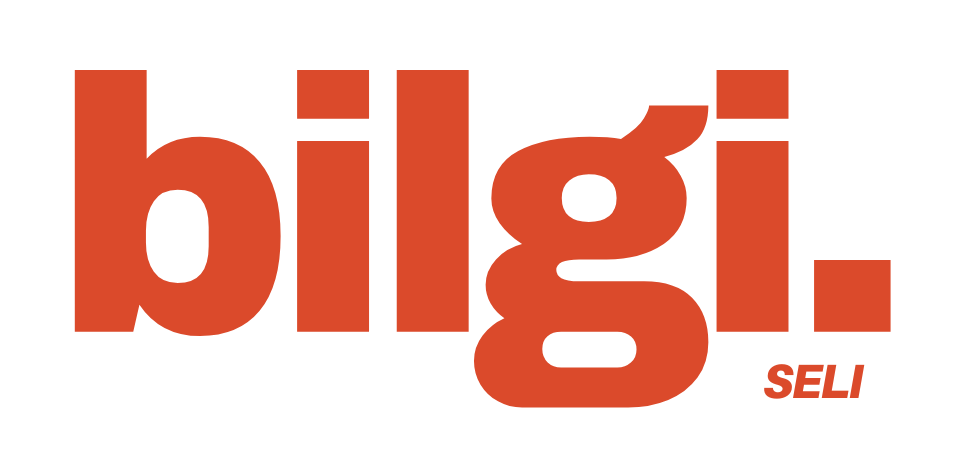Web tasarımında doğru CSS birimini seçmek, özellikle mevcut birçok seçenekle zorlayıcı olabilir. Bu rehber, farklı CSS birimlerini, ne zaman kullanmanız gerektiğini ve tasarımınızın düzeni ve duyarlılığı üzerindeki etkilerini açıklayacaktır. Bu rehberin sonunda, hangi durumlarda hangi birimleri uygulamanız gerektiği konusunda daha net bir anlayışa sahip olacaksınız, böylece web tasarımınız hem işlevsel hem de estetik açıdan tatmin edici olacaktır.
İçerik
CSS Birimlerine (CSS Units) Giriş
CSS birimleri, bir web sayfasındaki öğelerin boyutunu, boşluklarını ve düzenini tanımlamak için gerekli araçlardır. Bu birimler iki ana kategoriye ayrılır:
- Mutlak Birimler: Diğer öğeler veya görüntüleme alanından bağımsız olarak değişmeyen sabit değerlerdir (örneğin, px, inch).
- Göreceli Birimler: Diğer öğelere veya kök öğeye (genellikle HTML) göre değişen dinamik birimlerdir (örneğin, rem, em, %).
Her iki birim türünün de farklı avantajları ve kullanım alanları vardır. Tasarımınızın duyarlı (responsive) ve erişilebilir (accessible) olmasını sağlamak için hangi birimlerin en iyi olduğunu bilmek önemlidir.
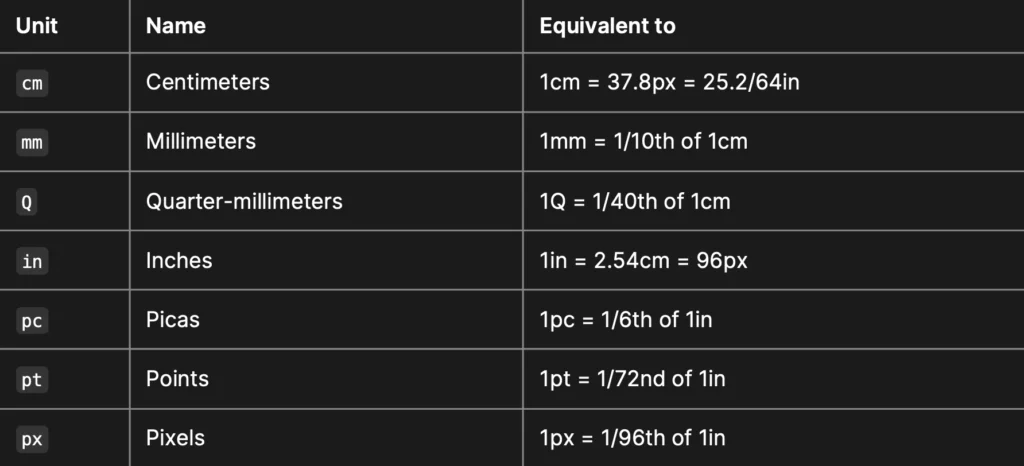
Font Boyutları İçin Doğru CSS Birimini Seçmek
Font Boyutları İçin rem Kullanımı
Font boyutlarını ayarlarken, rem kullanmak genellikle en iyi seçimdir. rem, “root em” anlamına gelir ve kök öğenin (genellikle <html> etiketi) font boyutuna göre ayarlanır. Çoğu tarayıcıda kök font boyutu varsayılan olarak 16 piksel olarak ayarlanmıştır. rem kullanmak, font boyutlarınızın kullanıcı tercihlerine göre ölçeklenmesine olanak tanır, bu da erişilebilirlik için kritik önem taşır.
Piksel Kullanımı Neden Tercih Edilmez?
Pikseller kesin kontrol sağlasa da, kullanıcı ayarlarına göre ölçeklenmezler. Eğer bir kullanıcı tarayıcısındaki font boyutunu daha iyi bir okunabilirlik için ayarlamışsa, pikseller bunu geçersiz kılabilir ve bu da kötü bir kullanıcı deneyimine yol açabilir.
rem Hesaplamalarını Basitleştirme
rem ile çalışmak, genellikle taban 16 üzerinden hesaplama yapmayı gerektirir, bu da bazı kullanıcılar için zorlayıcı olabilir. Bunu basitleştirmek için, <html> etiketine temel font boyutunu %62.5 olarak ayarlayabilirsiniz, bu da 1rem’in 10 piksel olmasını sağlar. Bu sayede, 21 piksel boyutunda bir şey ayarlamak isterseniz, font boyutunu 2.1rem olarak ayarlayabilirsiniz çünkü 2.1 x 10 size 21 piksel verecektir.
html {
font-size: 62.5%; /* Bu ayar, 1rem'in 10 piksel olmasını sağlar */
}em Birimi ile rem Arasındaki Fark
em de göreceli bir birimdir, ancak rem‘den farklı olarak, bağlamına yani üst öğesinin font boyutuna göre ayarlanır. Bu, karmaşık hiyerarşilerde em kullanmanın zor olabileceği anlamına gelir, çünkü her bir öğe kendi üst öğesine göre ölçeklenir. Bu nedenle, font boyutları için rem genellikle daha tutarlı ve tahmin edilebilir sonuçlar verir.
Genişlikler İçin Doğru CSS Birimini Seçmek
Genişlikleri ayarlamak, hangi öğeye genişlik verdiğinize bağlı olarak daha karmaşık olabilir. Ancak genellikle yüzde (%) kullanmak, esnek ve duyarlı bir tasarım elde etmek için iyi bir yaklaşımdır.
Yüzde ve Maksimum Genişlik Birlikte Kullanımı
Bir öğeye genişlik ayarlarken yüzde birimi kullanmak, o öğenin genişliğinin ebeveyn öğesine göre esnek bir şekilde ayarlanmasını sağlar. Bu, özellikle duyarlı (responsive) web tasarımında oldukça faydalıdır çünkü yüzde değerleri, öğenin içinde bulunduğu konteynerin boyutuna göre hesaplanır. Bu sayede, öğeniz farklı ekran boyutlarına otomatik olarak uyum sağlar.
Ancak, bazen öğenin çok genişlemesini istemeyebilirsiniz. Özellikle büyük ekranlarda, genişliği belirli bir sınırda tutmak daha estetik ve okunabilir bir tasarım sunabilir. Bu durumda maksimum genişlik (max-width) özelliğini kullanabilirsiniz. max-width değeri, öğenin genişliğinin belirli bir değeri aşmasını engeller.
Nasıl Çalışır?
Yüzde (%): Öğenin genişliği, ebeveyn öğesinin genişliğinin yüzdesi olarak ayarlanır. Örneğin, bir öğeye width: 50% verdiğinizde, bu öğe, ebeveyn öğesinin genişliğinin yarısı kadar geniş olacaktır.
Maksimum Genişlik (max-width): Bir öğenin genişliğini, belirli bir değeri geçmeyecek şekilde sınırlar. Örneğin, max-width: 800px olarak ayarlandığında, öğe asla 800 pikseldan daha geniş olmayacaktır, ancak genişliği bu değerin altında kalabilir.
Kullanım Örneği
Aşağıdaki örnekte, bir <div> öğesinin genişliği %50 olarak ayarlanmış, ancak bu genişlik 600 pikseli geçmemesi için bir maksimum genişlik belirlenmiştir:
<!DOCTYPE html>
<html lang="tr">
<head>
<meta charset="UTF-8">
<meta name="viewport" content="width=device-width, initial-scale=1.0">
<title>Yüzde ve Maksimum Genişlik Örneği</title>
<style>
.container {
width: 80%; /* Konteynerin genişliği tarayıcı genişliğinin %80'i olacak */
margin: 0 auto; /* Ortalamak için üst-alt sıfır, sağ-sol otomatik boşluk */
}
.box {
width: 50%; /* Box genişliği, ebeveyninin %50'si olacak */
max-width: 600px; /* Genişlik 600 pikseli aşmayacak */
background-color: lightblue; /* Görsel amaçlı renk */
padding: 20px; /* İç boşluk */
text-align: center; /* Metni ortala */
}
</style>
</head>
<body>
<div class="container">
<div class="box">
Bu kutu genişliği %50 olacak, ancak genişlik 600 pikseli aşmayacak.
</div>
</div>
</body>
</html>
Viewport Genişliği (vw) ve CH Birimi
Bazı durumlarda, viewport genişliği (vw – viewport width) kullanmak iyi bir seçenek olabilir, ancak özellikle mobil cihazlarda bazı sorunlara yol açabileceği için dikkatli olunmalıdır. Diğer bir seçenek olan ch birimi, genellikle metinle çalışırken kullanışlıdır. ch, bir fontun “0” karakterinin genişliğine eşittir ve maksimum genişlik ayarlarken ideal bir seçenektir. Bu, metin satır uzunluğunu sınırlayarak okunabilirliği artırır.
Yükseklikler İçin Doğru CSS Birimini Seçmek
Bir öğenin yüksekliğini ayarlarken, ilk olarak gerçekten bir yükseklik ayarlamanız gerekip gerekmediğini düşünmelisiniz. Eğer bir yükseklik ayarlamanız şartsa, minimum yükseklik (min-height) kullanmak daha güvenli olabilir. Bu, içeriğin ihtiyaç duyduğu alana göre genişlemesini sağlar ve alt kısımda taşmaların oluşmasını önler.
Yüzde, rem ve Viewport Yüksekliği (vh)
Eğer kesinlikle bir yükseklik ayarlamanız gerekiyorsa, yüzde, rem veya viewport yüksekliği (vh) kullanabilirsiniz. Ancak vh birimi mobil cihazlarda bazı beklenmedik sonuçlar doğurabilir, bu yüzden dikkatli kullanılmalıdır.
Dolgu ve Kenar Boşlukları İçin Doğru CSS Birimini Seçmek
Dolgu (padding) ve kenar boşlukları (margin) ayarlarken, çoğunlukla em veya rem kullanmanızı öneririm. Bu, dolgu veya kenar boşluğunun ayarlandığı öğeye göre tutarlı olup olmayacağına veya bu öğenin font boyutuna göre ayarlanıp ayarlanmayacağına bağlıdır.
Butonlar İçin em Kullanımı
Örneğin, butonlarda dolgu ayarlarken em kullanmak, butonun font boyutuna göre dolgunun büyümesini ve ayarlanmasını sağlar. Bu, butonun hem büyük hem de küçük versiyonlarında dolgunun orantılı olmasını sağlar.
<button style="font-size: 1em; padding: 0.5em 1em; background-color: #007BFF; color: white; border: none; border-radius: 5px;">Küçük Buton</button>
<button style="font-size: 1.5em; padding: 0.5em 1em; background-color: #007BFF; color: white; border: none; border-radius: 5px;">Orta Boy Buton</button>
<button style="font-size: 2em; padding: 0.5em 1em; background-color: #007BFF; color: white; border: none; border-radius: 5px;">Büyük Buton</button>
Belge Akışını (Document Flow) Ayarlarken rem Kullanımı
Belge akışını ayarlarken, tüm metin öğelerine (paragraflar, listeler, başlıklar) bir rem değeri ile kenar boşluğu ayarlayabilirsiniz. Bu, tüm belge boyunca tutarlı bir boşluk sağlar. Ancak bu kenar boşluğunu em ile ayarlarsanız, başlıklar gibi büyük font boyutuna sahip öğelerde daha geniş bir boşluk elde edersiniz. Bu da belge hiyerarşisini daha net hale getirebilir.
CSS Medya Sorguları (Media Queries) İçin Doğru Birimi Seçmek
CSS medya sorguları oluştururken, em birimi kullanmak, tarayıcılar arasında tutarlılık sağlamak açısından faydalı olabilir. Örneğin, Safari tarayıcısı rem veya piksel birimini diğer tarayıcılardan farklı şekilde işleyebilir. Bu nedenle, emkullanarak tüm tarayıcılarda tutarlı bir deneyim elde edebilirsiniz.
Sonuç
CSS birimleri konusunda sağlam bir anlayış geliştirdiğinizde, web tasarımlarınızda piksel birimlerini kullanma ihtiyacınızın azaldığını göreceksiniz. rem, em, yüzde ve ch birimleri, çoğu durumda ihtiyacınızı karşılayacaktır. Her bir birimin avantajlarını ve kullanım alanlarını bilmek, hem daha duyarlı hem de daha erişilebilir tasarımlar oluşturmanızı sağlayacaktır.
Bu rehberde ele alınmayan favori bir biriminiz var mı? Veya bu birimleri farklı şekillerde kullanıyor musunuz? Aşağıdaki yorumlarda bizimle paylaşabilirsiniz!
Ayrıca, konu hakkında daha detaylı okuma yapmak isterseniz, CSS Birimleri ile ilgili detaylı bilgiye bağlantıya tıklayarak ulaşabilirsiniz.